インスタに、60文字以内のテキストを24時間限定で投稿できる機能「ノート」が登場しました。
日本では、2023年1月より導入されています。しかし、ユーザーの中には、ノート機能が表示されない場合があります。
このようにノート機能が出てこない場合、どう対処すれば良いのでしょうか?
本記事では、インスタのノート機能が表示されない原因と対処法を解説します。
目次
インスタのノート機能が表示されない原因
インスタのノート機能が表示されない場合、下記のような原因が考えられます。
<主な原因>
- インスタのバージョンが古い
- アカウントの問題
- インスタアプリのバグ・不具合
- スマホのバグ・不具合
- インスタ側の障害
初めてノート機能を利用する場合、アプリの再起動やアップデートだけで不具合が解消される場合もあります。次章で詳しい対処法を見ていきましょう。
インスタのノート機能が表示されない時の対処法
下表は、インスタのストーリーをシェアできない時に考えられる主な原因と対処法です。
| 原因・状況 | 主な対処法 |
| ノートの使い方を間違えている | 正しい操作手順を再確認する |
| インスタのバグ・不具合 | インスタをアップデートする、再起動する |
| 通信状態の問題 | 通信状態を改善する |
| スマホのバグ・不具合 | スマホを再起動する |
| インスタ側の障害 | 復旧を待つ、障害情報を調べる |
ご自身の環境で発生している不具合に適した対処法を行ってみてください。原因不明な場合は、正しい手順を確認し、インスタのアップデートや再起動から試してみましょう。
※動作確認環境:Instagramのアプリバージョン iOS版Ver.267.0、Android版Ver.268.0.0.18.72、iPhone 14 Pro(iOS16.3)、Pixel 6a(Android13.0)
インスタのノート機能を使う方法
インスタのノート機能は、DMの画面から使用することができます。
<他のユーザーのノートを確認する方法>
- Instagramアプリを開きます。
- 右上の【DMのアイコン】をタップします。
- ノートを投稿しているユーザーは、画面上にアイコンとノートの内容が表示されます。
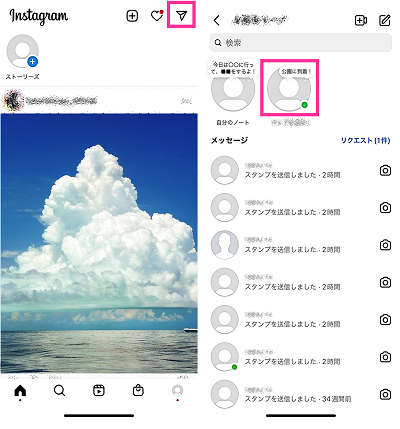
<ノートを投稿する方法>
- Instagramアプリを開きます。
- 右上の【DMのアイコン】をタップします。
- 【自分のアイコン】をタップします。
- 60文字以内で入力します。
- 共有範囲を選択します。※【親しい友達】を選択した場合は、【〇人】の部分をタップして、公開する相手を選択し【完了】をタップします。
- 【シェア】をタップします。
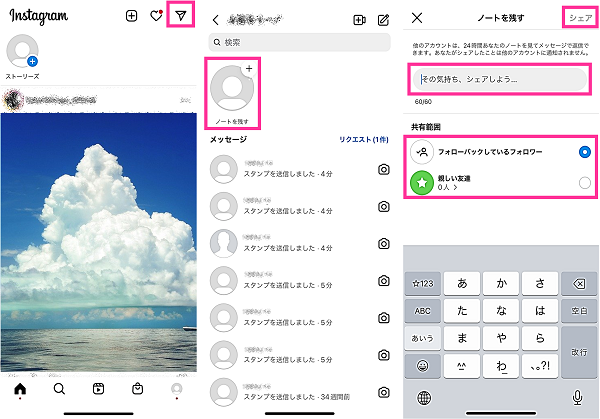
インスタをアップデートする
インスタのバージョンが古いことが原因で、ノート機能が使用できない可能性があります。
インスタのバージョン情報を確認し、アップデートができる場合は最新バージョンにアップデートしてみましょう。
<iPhoneの場合:インスタをアップデートする方法>
- App Storeを開きます。
- 右下の【検索】をタップし、「インスタグラム」を検索します。

- 検索結果に表示された【Instagram】をタップします。
- インスタのアップデート内容を確認して【アップデート】をタップします。
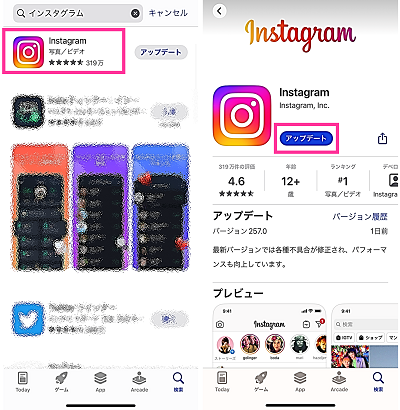
<Androidの場合:インスタをアップデートする方法>
- ホーム画面やアプリ一覧画面にある【Instagram】を長押しします。
- メニューに表示された【ⓘ(アプリ情報)】をタップします。
- 下にスクロールして【アプリの詳細】をタップします。
- インスタのアップデート内容を確認して【更新】をタップします。
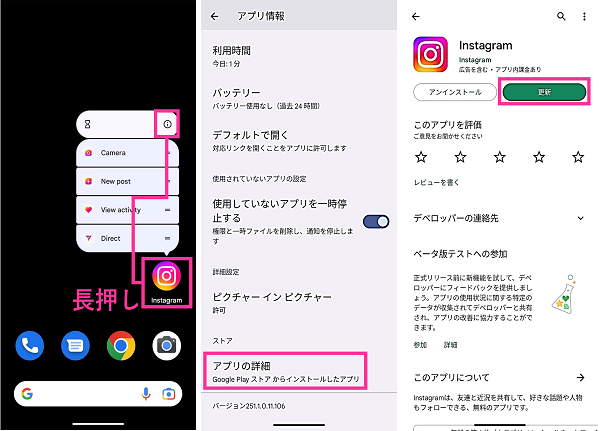
インスタを再起動する
インスタのDM画面を開いても、ノートが表示されていない場合は、一度アプリの再起動を試してみましょう。
アプリを再起動することでページが更新され、ノート機能が表示する可能性があります。
<iPhoneの場合:インスタを再起動する方法>
- 画面下から上にスワイプして、画面から指を離さずに止めます。Appスイッチャーが表示されてから指を離します。※1
- 【インスタアプリのプレビュー】を上にスワイプします。
- ホーム画面などにある【Instagram】をタップして起動させます。
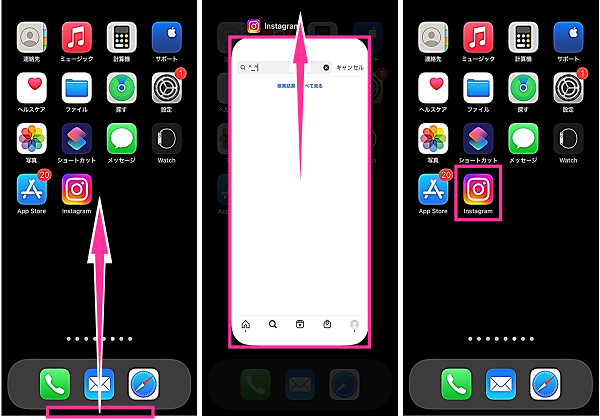
※1:iPhone SEなどのホームボタンが搭載されている機種は、【ホームボタン】をダブルクリックします。
<Androidの場合:インスタを再起動する方法>
- 画面下から上にスワイプして、画面から指を離さずに止めます。マルチタスク画面が表示されてから指を離します。※2
- 【インスタアプリのプレビュー】を上にスワイプします。
- ホーム画面やアプリ一覧画面にある【Instagram】をタップします。
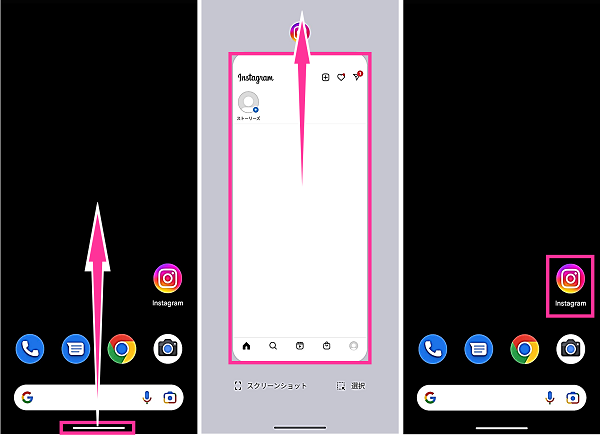
※2:マルチタスクボタンが表示されている場合は、【マルチタスクボタン】をタップします。システムナビゲーションの設定や機種によっては、マルチタスクボタンがあります。
通信状態を改善する
正常にネットワークに接続できていないことが原因で、インスタのページを表示できていない可能性があります。
通信状態を改善した後に、ノート機能が表示されるか確認してみましょう。
<通信状態を改善する方法>
- 安定した回線を切り替える
- 電波受信が良好な場所に移動する
- 通信速度が制限されていないか確認する
- 自己所有のWi-Fiを利用している場合は、Wi-Fiルーターやモデムを再起動する
- 通信に関する設定を確認する
- スマホを再起動する
スマホを再起動する
スマホの不具合が原因となり、インスタが正常に機能しなくなる場合があります。
このような場合は、インスタ以外のアプリでも不具合が起きている可能性があります。
まずは、スマホを再起動してから、インスタのノートが使えるようになっているか確認してみましょう。
<iPhoneの場合:スマホを再起動する方法>
- iPhone本体の側面にある【サイドボタン】と【音量を上げるボタン(音量を下げるボタン)】を同時に長押します。※3
- 【電源オフのスライダー】を右にスライドします。
- 電源が切れたら【サイドボタン】を長押します。

※3:iPhone SEなどのホームボタンが搭載されている機種は、【電源ボタン】を長押しします。
<Androidの場合:スマホを再起動する方法>
- 【電源ボタン】を長押しします。※4
- 【再起動】をタップします。

※4:設定によっては、【電源ボタン】と【音量を上げるボタン】の同時に押します。
しばらく時間を置く
ノート機能は、2023年1月に日本で導入された機能で、まだ使えないアカウントがあります。
私の環境でも、DMの画面にノートが表示されるアカウントと、表示されないアカウントがありました。
他の対処法を試しても、ノート機能が表示されない場合は、アカウントに原因がある可能性があります。ノートが実装されるまで、しばらく待ちください。















本垢は反映されないのに、サブ垢は反映されています。
私の場合は逆です。本垢には表示されているのにサブ垢には表示されていないです。
最近、新しく追加した垢だけ使えないです。